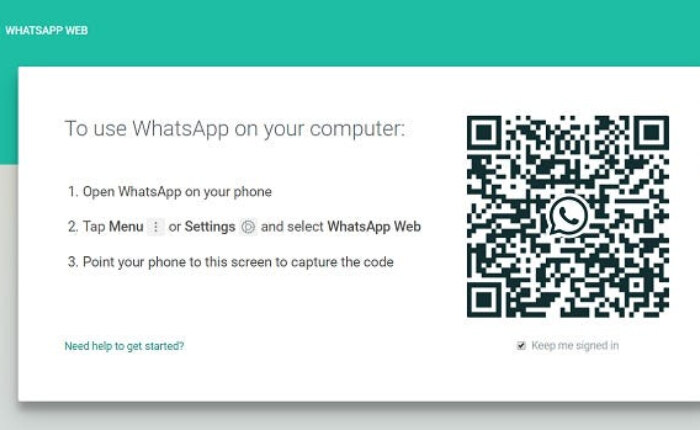WhatsApp は、テキスト、音声メッセージ、ビデオ通話などを通じて友人や家族とコミュニケーションをとるための人気のあるアプリです。 スマートフォンやデスクトップでも使用できます。 ただし、WhatsApp デスクトップ アプリにはエラーがないわけではありません。最も一般的なエラーは、WhatsApp デスクトップ アプリで入力できないことです。
WhatsApp Web は、ユーザーがラップトップやコンピュータで人気のアプリにアクセスできるようにするデスクトップ アプリです。 ただし、ユーザーは、WhatsApp デスクトップ アプリで入力できないなどのエラーに直面することがよくあります。 アプリでも問題が発生している場合は、問題を解決するための解決策をいくつか紹介します。
Windows 上で WhatsApp デスクトップ アプリに入力できないことは、ユーザーにとって非常にストレスになる可能性があります。 メッセージを送信できなくなり、コミュニケーションが困難になる可能性があります。 WhatsApp デスクトップ アプリに入力できない場合、エラーを修正するための解決策がいくつかあります。

WhatsApp デスクトップ アプリの修正を入力できない
この問題を解決するには、アプリの更新の確認、アプリの再インストール、アプリのキャッシュのクリアが考えられます。 ユーザーは WhatsApp サポートに連絡してガイダンスを求めることもできます。
WhatsAppを修復またはリセットする
設定メニューを開きます。
「アプリ」オプションをタップします。
「インストールされているアプリ」をクリックします。
WhatsAppを検索して選択します。
「詳細オプション」をクリックします。
「修復」をクリックします。
問題が解決しない場合は、「リセット」をクリックします。
WhatsAppを更新する
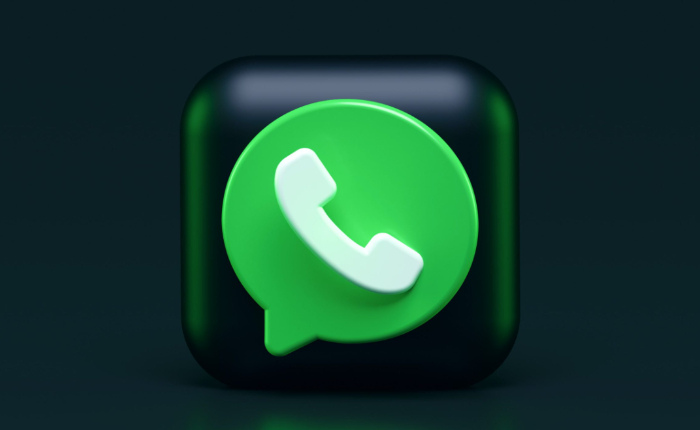
PC で WhatsApp アプリを開きます。
三点メニューをクリックします。
「設定」をクリックします。
「ヘルプ」をクリックしてアップデートを確認します。
プロンプトに従ってアプリを更新します。
WhatsAppを再インストールする
[スタート]メニューを開き、[設定]をクリックします。
[アプリ]を選択し、WhatsApp を見つけます。
「WhatsApp」をクリックします。
「アンインストール」をタップします。
WhatsAppの公式Webサイトにアクセスします。
「Windows 用ダウンロード」ボタンをクリックします。
ダウンロードが完了したらすぐにファイルをダブルクリックします。 ダウンロードが完了するまで待ちます。
Whats アプリをインストールし、アカウントを設定します。
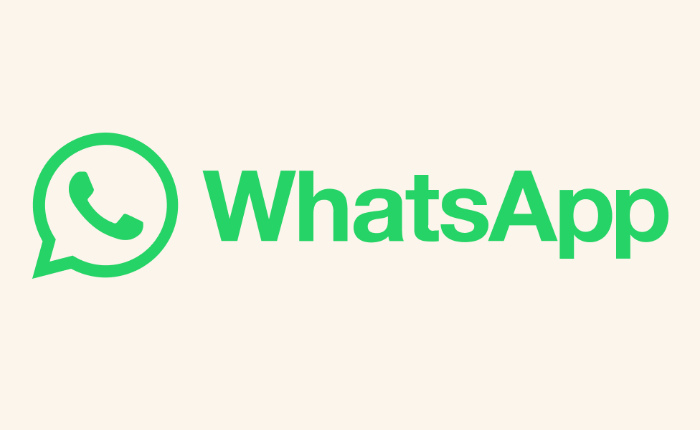
サポート問い合わせ先
上記の解決策のいずれも問題を解決できない場合は、Whatsapp カスタマー サポートに連絡する必要があります。 これらは、WhatsApp デスクトップ アプリに入力できない問題を解決し、WhatsApp アプリに戻るのに役立ちます。